互动魔墙软件用户手册
发布时间:2021-8-4 10:53:01互动魔墙用户操作手册
序言
调试之前请关闭电脑防火墙(防火墙一般会阻挡掉控制端的命令)、固定ip地址(可选是否固定)、更改电脑睡眠时间为从不休眠,退出杀毒软件(部分杀毒软件会将文件当病毒查杀)
1.产品概述
该软件使用了该软件使用了 Unity 2018.04.06, MicroSoft Visual Studio 2017作为基本的开发工具,主要使用了c#编程语言。
互动魔墙主要涉及到图片内容数据增删改查,,图片显示特效,图片内容配置,图片视频等展示,具有一定的挑战难度。
用户只需要在配置文件中定义好文件内容, ,内容分为图片、视频,每个展示内容可以添加简介信息和详细信息。当用户观看图片时,如果对图片内容感兴趣,就可以点击图片查看图片的具体信息。充分的自定义功能让图片墙有很好的体验。
2.环境搭建
环境安装
运行“安装环境”文件夹里的 ,或者网上下载.netframework4及4.0以上的版本。如果电脑已经有.netFramework4及4以上的版本,就不需要再安装。
查看步骤:打开控制面板—程序和功能(卸载程序),查看是否已经存在.netFrameawork4及4以上的版本。
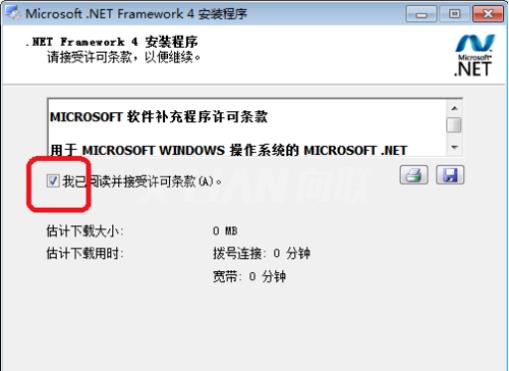
双击安装,勾选同意选项并点击安装按钮。
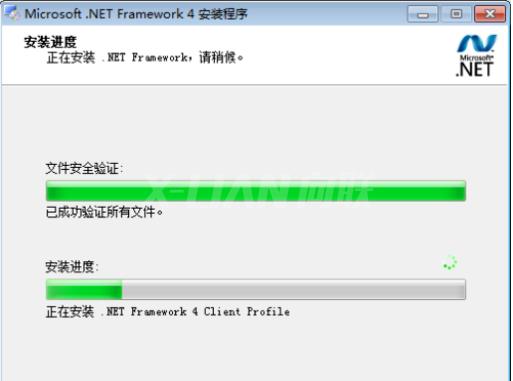
等待安装。
安装完成后,即可使用本软件。
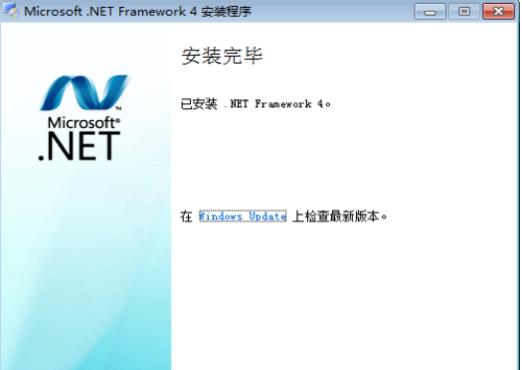
3.软件概述
3.1.软件架构
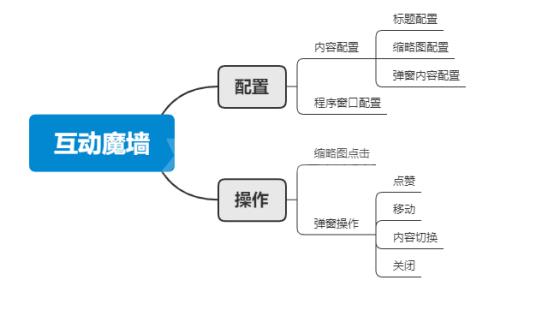
3.2.软件安装部署
软件采用绿色免安装的形式,用户只需要打开指定的客户端即可。将软件安装包拷贝到指定位置,右键解压压缩包后,双击运行“photowall.exe”应用程序,安装目录如下所示,

Plusbe_Photowall.exe为主程序,点开就可以展示图片墙.
点击运行“”PhotoWallSetting.exe“”可对图片墙参数进行设置,例如自定义照片墙程序分辨率、修改图片拖动速度等。 也可以通过运行此程序后,再次点击“启动程序”按钮从而开始互动。

4.软件配置
互动魔墙用于展示大量图片,同时操作性简单,扩展性强。通过互动大屏用软件将图片内容尽情展现,可以图文内容,视频介绍展示等等,软件配合大型定制触摸屏,给人良好的视觉体验。自定义图片内容管理,让用户充分拥有自主权。
4.1.互动魔墙文件内容配置
互动魔墙采用本地文件配置方式加载到程序中显示。
打开程序目录下\Datas\Update文件夹
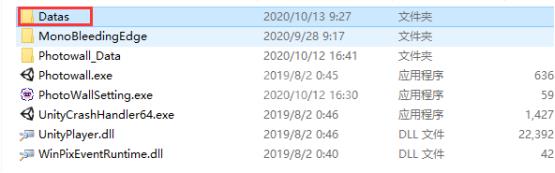
然后在Update文件夹中,新建一个子文件夹,自定义命名(文件夹名字没有限制)
例如 新建一个 “测试” 文件夹

内容文件夹分为3部分:
1.一个命名为标题的txt文件
2.一张缩略图
3.一个内容文件夹,放具体的图片和视频
4.1.1.添加缩略图
在刚刚新建的“测试”文件夹中放入一张图片即表示为该内容的缩略图,文件格式可以是png或jpg

4.1.2. 添加标题
打开“标题txt”文件,然后输入内容标题,例如,标题:项目测试
在程序中对应效果
4.1.3.添加内容
打开内容文件夹,可以在该文件夹中中放入图片或者视频数量不限,文件的
命名会显示在程序弹窗下方
程序中显示效果

4.1.4.添加内容注意事项
在添加展示内容时候,需要注意以下几点:
1.在Update文件夹下面添加文件数量无限制,文件命名无特殊要求
2.每个文件夹必须包括“标题.txt” 缩略图片,内容文件夹(文件夹名字必须是“内容”)
3.内容文件夹只能放入图片或者视频文件,放入其他文件将不会显示
4.2.互动魔墙窗口配置
打开“PhotoWallSetting.exe”程序
“PhotoWallSetting.exe”程序 参数说明
参数名 参数说明 参数类型
宽度 软件窗口展示宽 Int(整型)
高度 软件窗口展示高 Int(整型)
图片横向间距 图片之间横向间距 Float(浮点数)
展示行数 软件中展示图片的行数 Int(整型)
单个图片高度 软件中图片显示高度 Float(浮点数)
图片纵向间距 图片之间纵向间距 Float(浮点数)
移动速度 缩略图移动速度 Float(浮点数)
弹窗展开半径 点击缩略图展示范围半径 Float(浮点数)
弹窗缩放 对整个弹窗进行比例缩放 Float(浮点数)
是否隐藏鼠标 程序中显示/隐藏鼠标 Bool(布尔类型)
当设置参数的时候 图片占据区域最好接近设置的高度,当设置合理时,会显示绿色,不合理时会显示红色,设置好之后点击保存。
合理效果(呈现绿色)

不合理效果(呈现红色)

5.前端展示以及操作
展示效果

点击某一张缩略图,查看内容
点击弹窗内容左右按钮,进行显示内容切换
点击关闭按钮关闭弹窗内容
点击拖拽按钮对弹窗内容进行拖拽
点击点赞按钮,对内容进行点赞
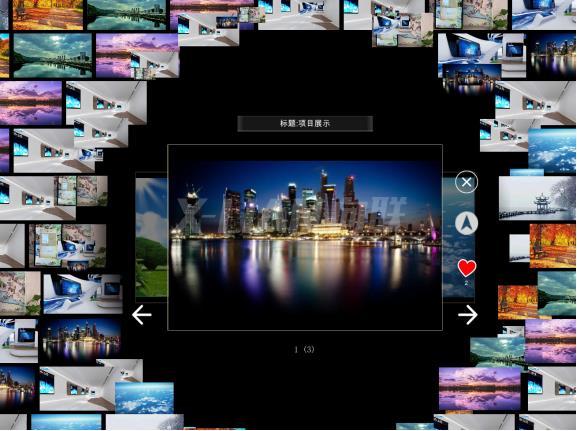
想要退出程序的时候,按Esc或者alt+F4即可。




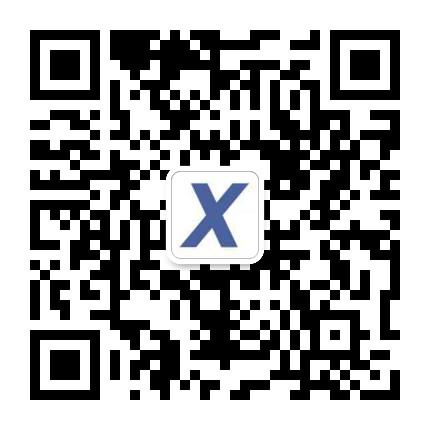
 浙公网安备 33010302002715号
浙公网安备 33010302002715号